
لماذا قام Windows بإنشاء ملف ترحيل مؤقت؟
إذا كنت تتساءل عن سبب قيام Windows بإنشاء ملف ترحيل مؤقت ، فإليك بعض الأسباب أدناه:
- أنت تقوم بتشغيل العديد من البرامج – عندما يكون لديك العديد من البرامج المفتوحة في نفس الوقت أو تقوم بتشغيل تطبيق كثيف الموارد ، فإن جهاز الكمبيوتر الخاص بك يبطئ . هذا لأنه لا يحتوي على ذاكرة وصول عشوائي (RAM) كافية.
- إيقاف تشغيل غير متوقع – إذا قمت بكتابة ملف ، ولكن ليس لديك وقت لحفظه قبل تعطل النظام ، فسيستخدم Windows ملف ترحيل الصفحات كمكان مؤقت لتخزين تلك المعلومات حتى تتمكن من حفظها.
- ذاكرة فعلية غير كافية – إذا لم يكن جهاز الكمبيوتر الخاص بك يحتوي على ذاكرة وصول عشوائي (RAM) كافية ، فسيقوم Windows بإنشاء ملف ترحيل حتى تتمكن التطبيقات من الاستمرار في العمل دون تعطل أو تجميد.
لا يحتوي ملف ترحيل الصفحات فعليًا على أي شيء مفيد ؛ إنه مجرد مكان حيث يمكن لـ Windows كتابة البيانات مؤقتًا أثناء استخدامه بنشاط.
نظرًا لأنه يُستخدم للتخزين المؤقت فقط ، فليس هناك حاجة لأن يخبرك Windows عن هذا النشاط – ولا يوجد سبب يجعلك ترى محتويات ملف ترحيل الصفحات إلا إذا حدث خطأ ما.
نصيحة الخبراء:
برعاية
يصعب معالجة بعض مشكلات الكمبيوتر ، خاصةً عندما يتعلق الأمر بالمستودعات التالفة أو ملفات Windows المفقودة. إذا كنت تواجه مشكلات في إصلاح خطأ ما ، فقد يكون نظامك معطلاً جزئيًا.
نوصي بتثبيت Restoro ، وهي أداة ستقوم بفحص جهازك وتحديد الخطأ.
انقر هنا للتنزيل وبدء الإصلاح.
لهذا السبب يكون مجلد ملف ترحيل الصفحات مخفيًا وعليك تعديل بعض الإعدادات للكشف عنه عند الحاجة.
كيف يمكنني إصلاح Windows الذي أنشأ خطأ مؤقت في ملف ترحيل الصفحات؟
- اضغط على مفاتيح Windows+ Eلفتح مستكشف الملفات .
- انقر بزر الماوس الأيمن فوق الكمبيوتر أو هذا الكمبيوتر ، وحدد خصائص .
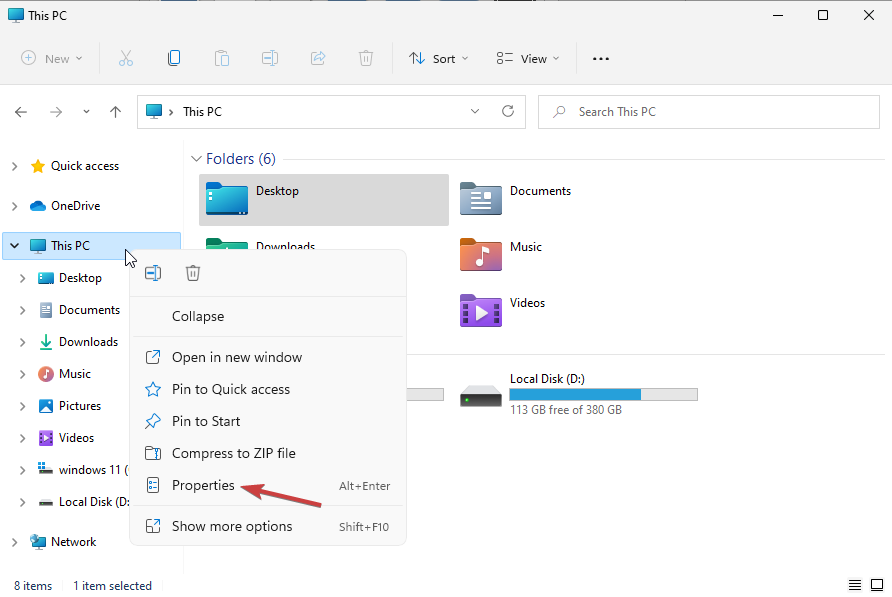
- انقر فوق علامة التبويب خيارات متقدمة وحدد زر الإعدادات ضمن الأداء .
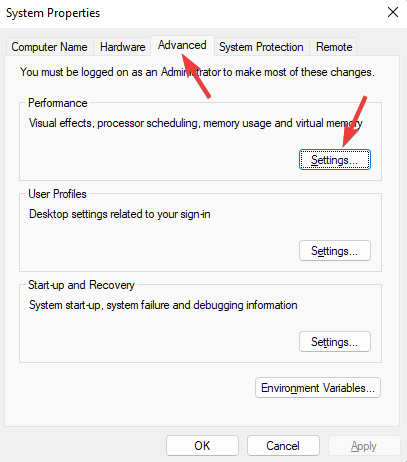
- حدد علامة التبويب خيارات متقدمة وانقر فوق الزر ” تغيير ” ضمن الذاكرة الظاهرية .
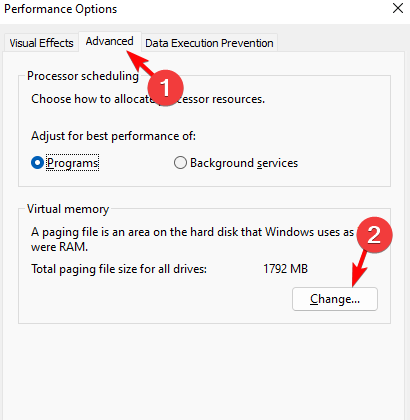
- قم بإلغاء تحديد خانة الاختيار إدارة حجم ملف ترحيل الصفحات تلقائيًا لجميع محركات الأقراص وتحقق من عدم وجود ملف ترحيل ثم انقر فوق تعيين وموافق .
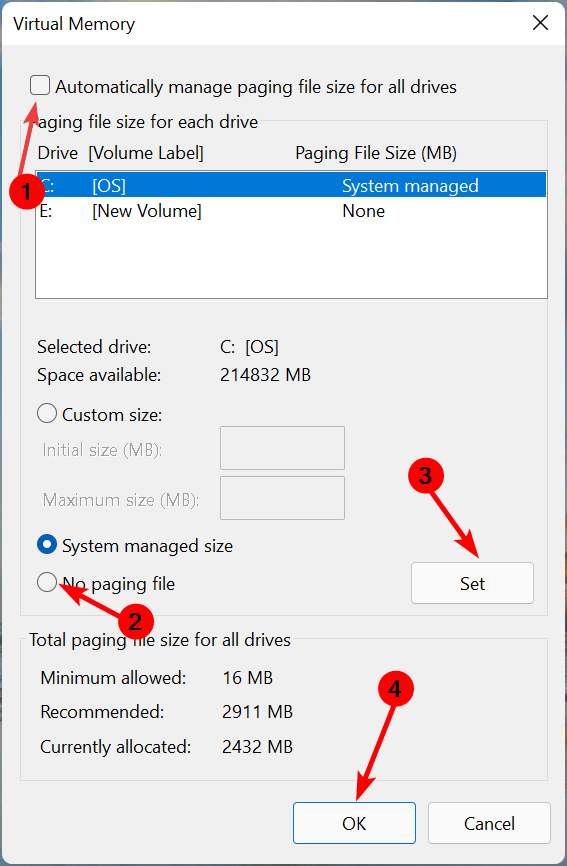
- ارجع إلى File Explorer ، وانقر على Drive C.
- انقر فوق ثلاث علامات حذف أفقية وحدد الخيارات .
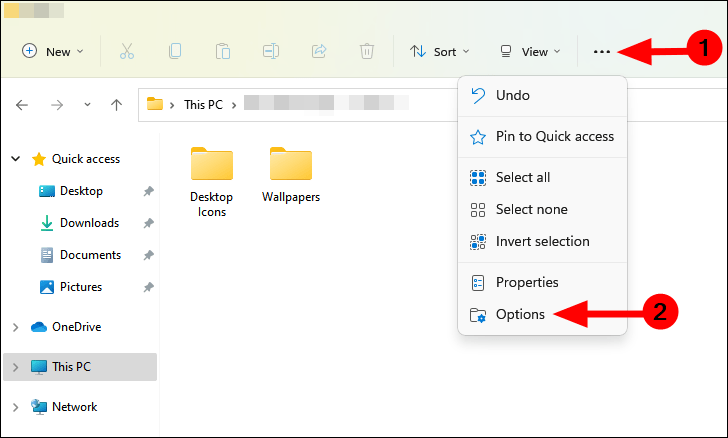
- انتقل إلى علامة التبويب عرض ، وحدد المربع إظهار جميع الملفات والمجلدات ومحركات الأقراص ، ثم انقر فوق موافق .
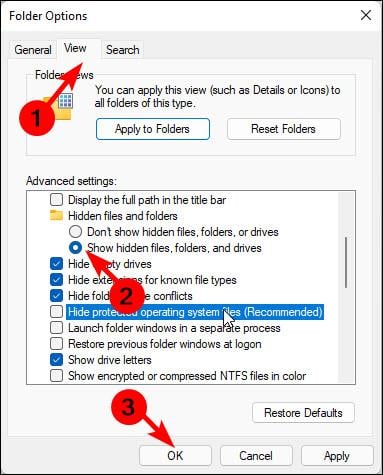
- ارجع واحذف ملف pagefile.sys .
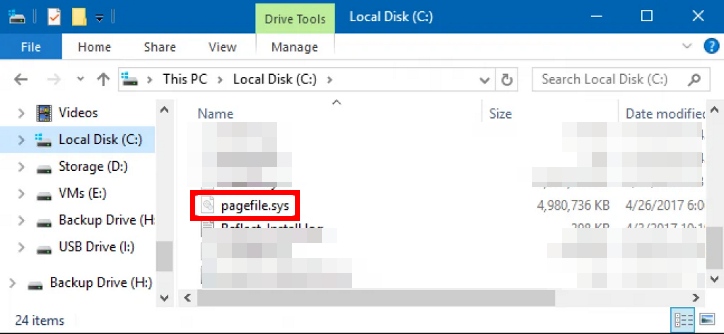
- كرر الخطوات من 1 إلى 4.
- حدد خانة الاختيار إدارة حجم ملف ترحيل الصفحات تلقائيًا لجميع محركات الأقراص وتحقق من عدم وجود ملف ترحيل ثم انقر فوق تعيين وموافق .
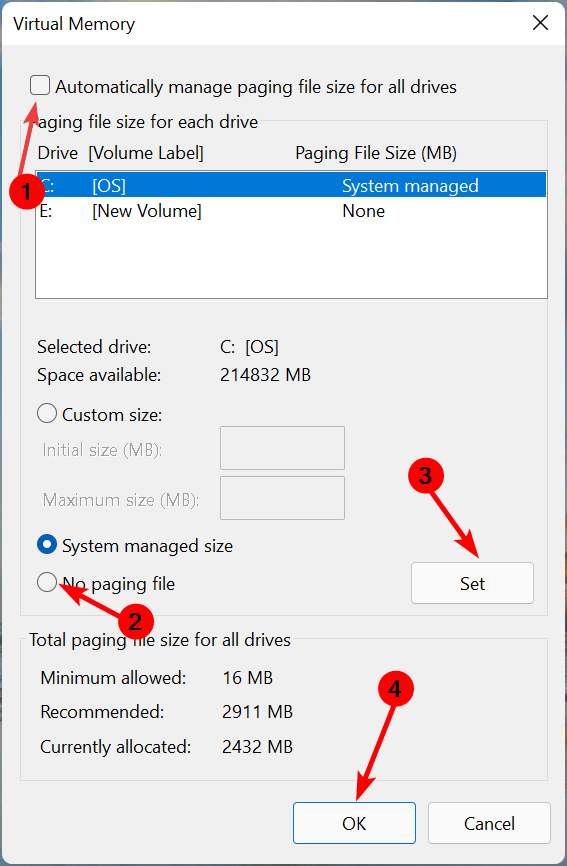
- أعد تشغيل الكمبيوتر.
لماذا يستخدم Windows ملف الصفحة عندما تكون ذاكرة الوصول العشوائي متوفرة؟
ملف الصفحة هو مكان حيث يمكن لـ Windows كتابة المعلومات التي لا يريد أن يفقدها. إذا نفدت ذاكرة الوصول العشوائي الفعلية ، فسيبدأ نظام التشغيل في استخدام مساحة القرص كتخزين مؤقت.
فلماذا يستخدم Windows ملف الصفحة عندما يكون هناك الكثير من ذاكرة الوصول العشوائي المتاحة؟
- يحتاج إلى ذاكرة أكثر مما لديك – عندما ينفد الكمبيوتر من ذاكرة الوصول العشوائي ويحتاج النظام إلى استخدام ذاكرة أكبر مما هو متاح ، فإنه يخزن بعض المعلومات على القرص الثابت الخاص بك. بمجرد أن يكون لديك ذاكرة وصول عشوائي خالية كافية ، يتم حذف ملف الصفحة تلقائيًا.
- تخزين البيانات مؤقتًا أثناء تشغيل البرامج – يسمح ملف الصفحة للبرامج التي لا يتم استخدامها لتخزين البيانات في موقع منفصل على القرص الثابت بدلاً من ذاكرة الوصول العشوائي حيث يتم تخزينها عادةً.
- لقد قمت بتكوينه يدويًا للقيام بذلك – يمكنك زيادة الأداء عن طريق تعيين ملف صفحتك لاستخدام ذاكرة أكبر بدلاً من مساحة القرص ، مما يعني أن Windows سيستخدم مساحة أقل على القرص ويعمل بشكل أسرع.



